サポート終了通知: 2026 年 10 月 30 日、 AWS は Amazon Pinpoint のサポートを終了します。2026 年 10 月 30 日以降、Amazon Pinpoint コンソールまたは Amazon Pinpoint リソース (エンドポイント、セグメント、キャンペーン、ジャーニー、分析) にアクセスできなくなります。詳細については、Amazon Pinpoint のサポート終了」を参照してください。注: SMS、音声、モバイルプッシュ、OTP、電話番号の検証に関連する APIs は、この変更の影響を受けず、 AWS エンドユーザーメッセージングでサポートされています。
翻訳は機械翻訳により提供されています。提供された翻訳内容と英語版の間で齟齬、不一致または矛盾がある場合、英語版が優先します。
ジャーニーの作成
Amazon Pinpoint コンソールを使用すると、グラフィカルエディタを使用して強力なジャーニーを作成できます。あなたのジャーニーを構築するための最初のステップは、それを作成し、設定することです。ジャーニーは、直ちに、または特定の日時に開始するように設定できます。また、特定の日時に終了するように設定することもできます。
ジャーニーを設定するには
-
[All projects] ページで、ジャーニーを作成する Amazon Pinpoint プロジェクトを選択します。
注記
Amazon Pinpoint では、セグメントとエンドポイントはプロジェクトごとに一意です。選択するプロジェクトには、このジャーニーに参加するセグメントとエンドポイントが含まれている必要があります。
-
ナビゲーションペインで [Journeys] を選択します。
-
[Create journey] を選択します。ジャーニーのワークスペースが表示されます。
-
[Actions] メニューで、[Settings] を選択します。[ジャーニー設定] ダイアログボックスが表示されます。このダイアログボックスの例を以下のイメージに示します。

-
[ジャーニー設定] ダイアログボックスで、以下の操作を行います。
-
[Journey title] に、ジャーニーを説明する名前を入力します。
-
(オプション) [ジャーニーのスケジュール] に、[開始日時] と [終了日時] を入力します。開始日を入力しない場合、お客様は開始から 5 分後にジャーニーに入ります。終了日を入力しない場合、ジャーニーは最大 3600 日 (約 120 か月) 継続して実行されます。
-
(オプション) [タイムゾーン] で、開始日時と終了日時の基準になるタイムゾーンを選択します。デフォルトでは、Amazon Pinpoint によって現在地に基づいてこのリストからタイムゾーンが選択されます。開始日または終了日を設定した場合にのみ、このステップを完了する必要があります。
-
[送信するタイミング] で、次のいずれかを選択します。
-
ジャーニーの開始と終了と同じタイムゾーンを使用 — メッセージを送信するタイミングとして、ジャーニーの [タイムゾーン]、[開始日時] および [終了日時] を使用します。
ヒント
受信者には営業時間内にのみメッセージを送信します。「AWS End User Messaging SMS ユーザーガイド」の「適切な時間に送信する」を参照してください。受信者がいるタイムゾーンが、ジャーニーのタイムゾーンと複数のタイムゾーンの差がある場合、受信者が営業時間外にメッセージを受信する可能性があります。
-
受信者のローカルタイムゾーン — エンドポイントの
Demographic.Timezone属性のタイムゾーン値に合わせて送信時間を自動的に調整します。重要
-
Demographic.Timezone属性がないエンドポイントは、ジャーニーに含まれません。Demographic.Timezone属性がないエンドポイントに関してタイムゾーンの推定を使用して、エンドポイントタイムゾーンを推定し、ジャーニーに含めます。 -
[受信者のローカルタイムゾーン] は、イベントによってトリガーされるジャーニーでサポートされていません。イベントによってトリガーされるジャーニーでは、クワイエットタイムなどのタイムゾーン関連機能でも、タイムゾーンの推定がサポートされています。
-
-
-
[タイムゾーンの推定]で、以下を選択します。
注記
タイムゾーンの推定は、ジャーニーのスケジューリングやクワイエットタイムに用いられる受信者のローカルタイムゾーンを推定するために使用されます。
-
タイムゾーンの推定なし (デフォルト) — タイムゾーンの推定が実行されず、Amazon Pinpoint は
Demographic.Timezone属性の値を使用します。 -
電話番号 (市外局番など) の使用による推定 — エンドポイントの電話番号と国の地理情報を使用してタイムゾーンを推定します。
Endpoint.Address属性は電話番号である必要があり、Endpoint.Location.Country属性には値が必要です。Endpoint.Address属性とEndpoint.Location.Country属性の詳細については、「Amazon Pinpoint API リファレンス」の「エンドポイント」を参照してください。 -
地域 (郵便番号など) の使用による推定 — エンドポイントの国コードと郵便番号を使用してタイムゾーンを推定します。
Endpoint.Location.PostalCode属性とEndpoint.Location.Country属性の両方に値が必要です。Endpoint.Location.PostalCode属性の詳細については、「Amazon Pinpoint API リファレンス」の「エンドポイント」を参照してください。注記
郵便番号の見積もりは、米国、英国、オーストラリア、ニュージーランド、カナダ、フランス、イタリア、スペイン、ドイツ、および Amazon Pinpoint AWS リージョン が利用可能な でのみサポートされています。 AWS GovCloud (米国西部) では、タイムゾーン推定はサポートされていません。
-
電話番号と地域の使用による推定 — 電話番号 (市外局番など)の使用による推定と地域 (郵便番号など) の使用による推定の両方を使用して、受信者のタイムゾーンを推定します。
タイムゾーン処理ルールの詳細については、「タイムゾーンの推定」を参照してください。
重要
タイムゾーンの推定は、
Demographic.Timezone属性に値がないエンドポイントでのみ実行されます。タイムゾーンの推定によってタイムゾーンを推定できない場合、または推定されたタイムゾーンがEndpoint.Location.Countryに含まれていない場合、エンドポイントはジャーニーに追加されません。詳細については、「タイムゾーンの推定」を参照してください。 -
-
-
[ジャーニー制限 (アドバンスト)] で、メッセージ処理のオプションを設定します。例えば、1 秒あたりのジャーニーメッセージ数を変更したり、エンドポイントあたりのエントリ数を変更したりすることがこれにあたります。エンドポイントは、制限によって許可された場合にのみ、ジャーニーに再び入ります。
-
[Maximum daily messages per endpoint] – [Override default setting] を選択して、このジャーニーを含むプロジェクトの最大日次メッセージ設定を上書きします。このセクションに値を指定すると、Amazon Pinpoint は、個々のエンドポイントに送信されるメッセージの数を制限します。
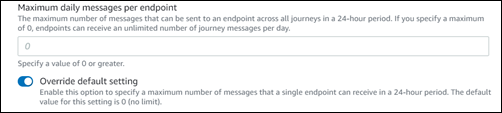
-
このジャーニーからエンドポイントが受信できる最大メッセージ数 — このジャーニーからエンドポイントが受信できる最大メッセージ数を上書きするには、[デフォルト設定を上書き] を選択します。デフォルト設定は 0 です。つまり、ジャーニー内のエンドポイントが受信できるメッセージ数に制限はありません。この機能を有効にしても、他の制限 (エンドポイントあたりの最大日次メッセージ数など) は適用されます。
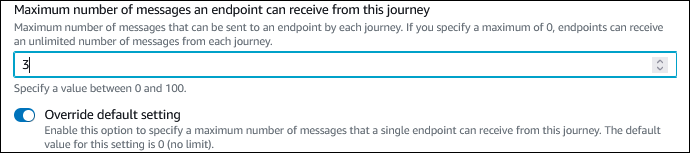
-
[Maximum number of journey messages per second] – [Override default setting] を選択して、このジャーニーを含むプロジェクトの 1 秒あたりの最大メッセージ数の設定を上書きします。このセクションに値を指定した場合、Amazon Pinpoint は、ジャーニーが毎秒送信できるメッセージの数を制限します。指定する値は、アカウントの最大送信速度以下である必要があります。アカウントの最大送信レートは、Amazon Pinpoint コンソールの [Email settings] ページで確認できます。
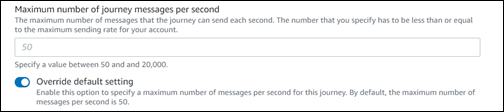
-
[Maximum entries per endpoint] – この設定を選択して、このジャーニーを含むプロジェクトの最大エントリ設定を上書きします。このセクションに値を指定すると、Amazon Pinpoint は、参加者がジャーニーを入力できる回数を制限します。例えば、1 より大きい値を指定すると、参加者はジャーニーに入り、ジャーニー内の複数のアクティビティを完了し、[End] アクティビティに到達して、再びジャーニーを開始できます。参加者がジャーニーの対象になっているが、すでに最大回数、ジャーニーに入っている場合、その参加者はジャーニーに入ることができません。例えば、エントリーの終点の上限を
2とした場合、参加者がすでに 2 回のジャーニーに入出した場合、その旅に再び入ることはできません。デフォルトで
1より大きい値を選択した場合、[エンドポイントの再エントリ間隔] を選択し、エンドポイントがジャーニーに再エントリするまでの間隔を設定することができます。例えば、ユーザーに送るメッセージの間隔を空けたい場合、再入力の間隔を設定することで、ユーザーがスパムメールにさらされるのを防ぐことができます。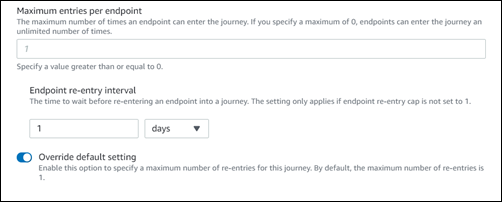
-
1 つの時間枠内の全ジャーニーにおける最大メッセージ数
この設定を使用して、指定したタイムフレーム内で 1 つのエンドポイントにメッセージを送信できる最大回数を指定します。例えば、7 日間のタイムフレーム内で各エンドポイントに最大 3 件のメッセージを送信するとします。デフォルト設定は 0 です。つまり、ジャーニー内のエンドポイントが受信できるメッセージ数に制限はありません。
-
タイムフレーム
0 に設定されていない場合に、1 つの時間枠内の全ジャーニーにおける最大メッセージ数に適用される日数。デフォルト設定は 0 です。つまり、ジャーニー内のエンドポイントが受信できる日数に制限はありません。
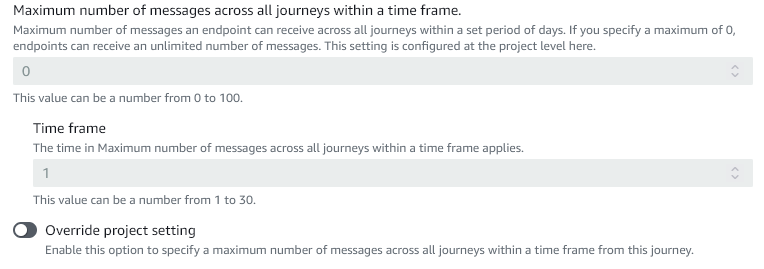
-
-
[確認] を選択します
(オプション) ジャーニーのスケジュール設定の構成
ジャーニーを作成するときに、そのジャーニーの送信スケジュールを指定できます。構成できるスケジュール設定は 2 つあります。1 つ目の設定は、送信しない時間です。これは、Amazon Pinpoint がジャーニー参加者にメッセージを配信しない時間帯を指します。2 つ目の設定は、送信時間です。これは、Amazon Pinpoint がジャーニー参加者にメッセージを配信する時間帯を指します。送信時間の設定では、送信しない時間の設定よりも時間とチャネルをきめ細かくカスタマイズできます。これらの設定は、各エンドポイントのタイムゾーン設定を使用します。ジャーニーのスケジュール設定を使用するには、ジャーニー内の各エンドポイントに Demographic.Timezone 属性が含まれている必要があります。
重要
[受信者のローカルタイムゾーンを使用] 設定を使用するには、ジャーニー内の各エンドポイントに Demographic.Timezone 属性が含まれている必要があります。このオプションを選択しても、参加者のエンドポイントのレコードでタイムゾーンが指定されていない場合、参加者はジャーニーに含まれません。
ジャーニーのスケジュール設定は、ジャーニーワークスペースの上部にある [スケジュール] ボタンを選択して構成できます。次に、[スケジュール設定] ウィンドウで、[送信しない時間] の [開始時間] と [終了時間] を指定します。以下の設定を有効にすることも可能です。
-
クワイエットタイム後に送信を再開 — この機能を有効にすると、Amazon Pinpoint は、送信しない時間中に送信されるはずであったメッセージを保持しておき、送信しない時間が終了した時点で配信します。このオプションを有効にしない場合、送信されるはずであったメッセージはドロップされ、送信されません。
-
送信時間を構成して曜日を設定する — このオプションを有効にすると、曜日ごとに異なる送信時間を構成できます。例えば、送信しない時間を午前 8:00 から午後 8:00 (20:00) の間にスケジュールしている場合、日曜日の送信時間を午前 8:00 開始、午後 6:00 (18:00) 終了で設定し、それ以外の曜日の送信時間を午前 8:00 開始、午後 8:00 (20:00) 終了で設定できます。1 日に最大 4 つの時間帯を追加できます。
また、特定の日付に例外を指定することもできます。例えば、元日にメッセージを送信しない設定にする場合は、12 月 31 日の午後 8:00 開始、1 月 2 日の午前 8:00 終了の例外を作成できます。例外は最大 20 件まで追加できます。
注記
曜日または例外で指定する時間帯よりも、そのジャーニーで指定するクワイエットタイムが優先されなければなりません。つまり、ジャーニーのクワイエットタイムを午後 8:00 から午前 8:00 まで設定した場合は、月曜日の午後 8:30 から午前 7:30 までのクワイエットタイムを設定することはできません。
-
このスケジュールをすべてのチャネルに適用する — この機能を有効にすると、各チャネルの送信時間設定が、送信しない時間設定で指定した開始時間と終了時間と同じになるように自動的に設定されます。この機能を有効にしない場合、チャネルごとに異なる送信時間を設定できます。例えば、E メールチャネルの設定を、メッセージが午前 6:00 から午後 10:00 (22:00) に送信されるようにし、SMS チャネルの設定を、メッセージが午前 8:00 から午後 8:00 (20:00) に送信されるようにできます。
Next: ジャーニーエントリアクティビティを設定する